在Altium Designer中如何绘制元件封装
来源:网络收集 点击: 时间:2024-07-20打开软件,点击File并选中下拉列表中的Open。
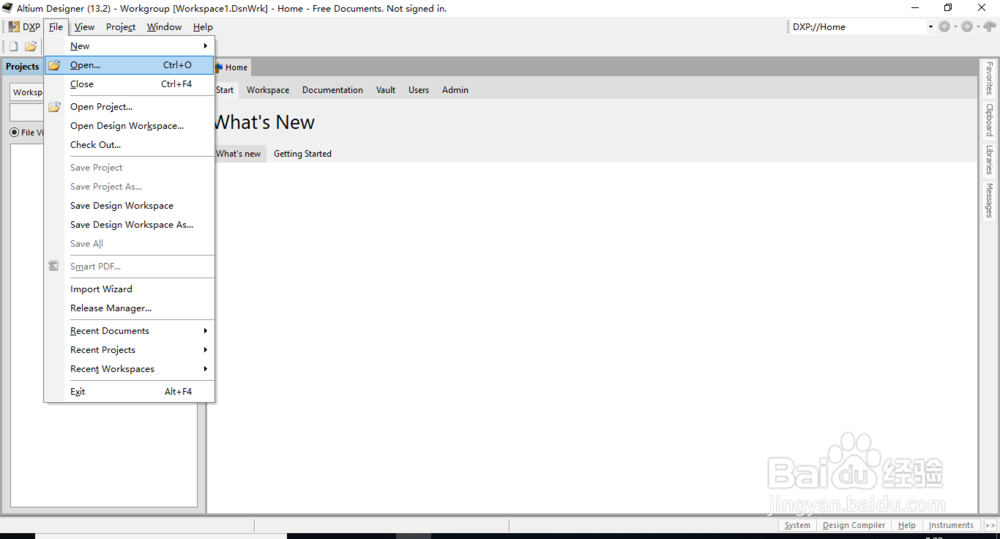 2/5
2/5从路径中选择自己的封装库,打开。
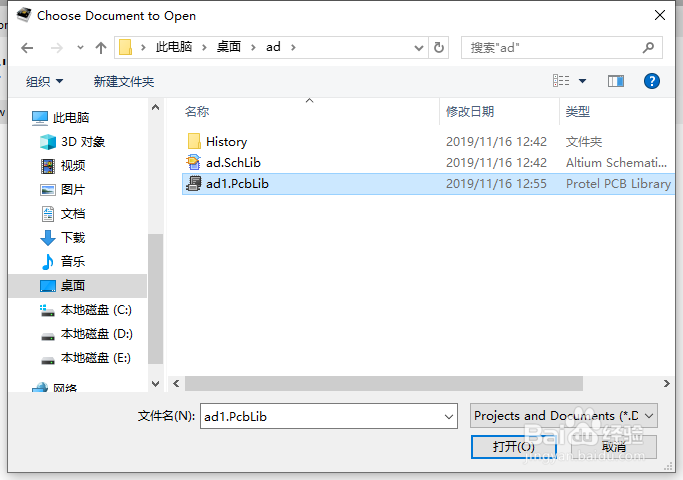 3/5
3/5打开库后有一个默认名字的封装文件。我们也可以点击Tools下的New Blank Component,自己添加一个新文件。这里我们直接用默认的封装文件,在名字上双击。
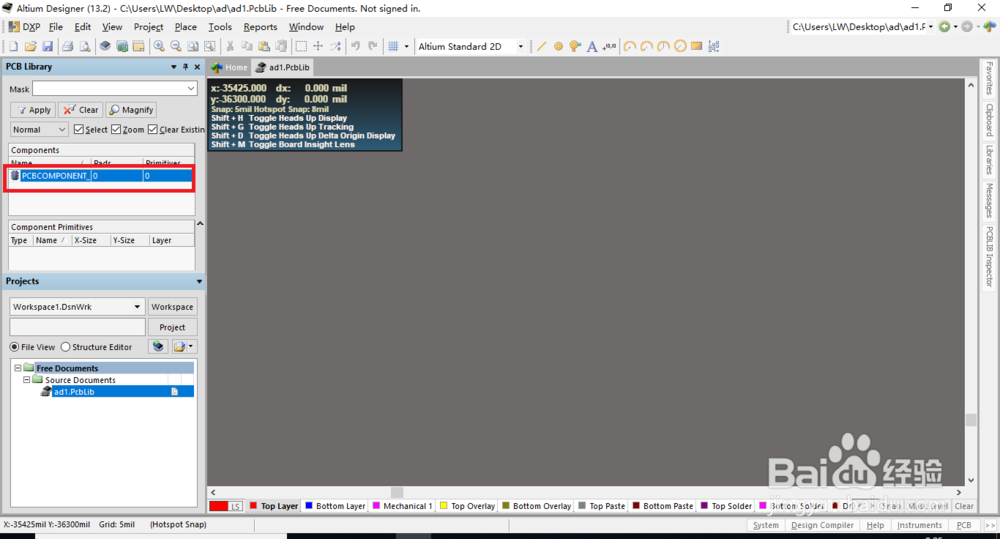 4/5
4/5为新建的封装文件修改一个名字。其他参数可以根据需要自己添加,然后点击OK。
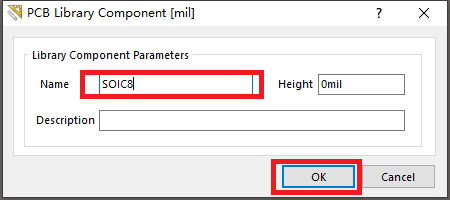 5/5
5/5这时我们看到,封装文件的名字已经根据我们的修改而改变。
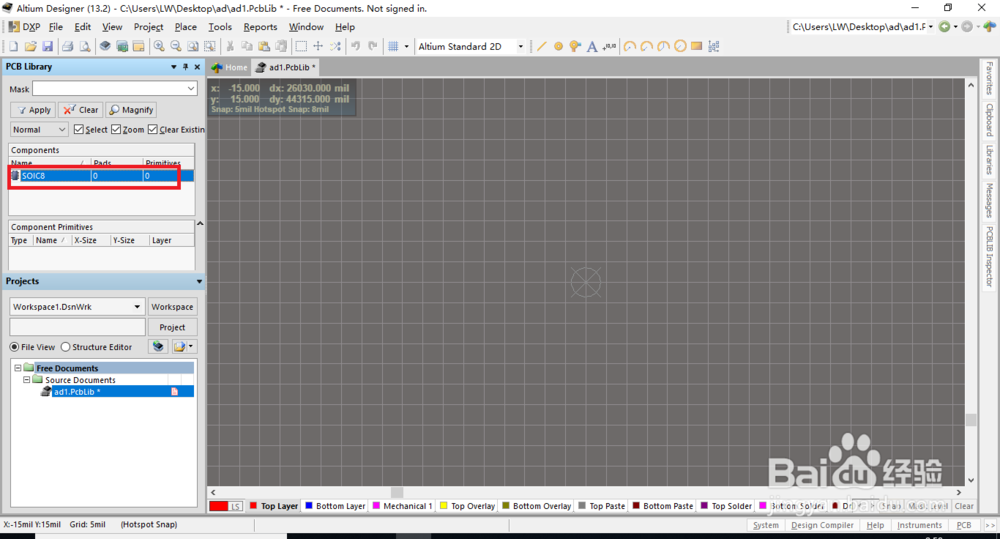 方法/步骤2:在库文件中绘制元件封装1/8
方法/步骤2:在库文件中绘制元件封装1/8首先,我们要找到元件封装的尺寸图。
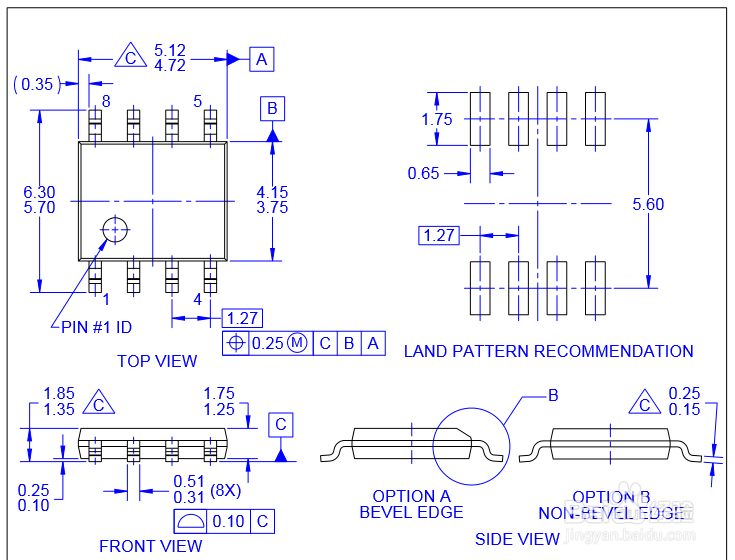 2/8
2/8因为元件封装的尺寸是公制单位mm,所以我们按下键盘上的Q键,切换编辑器的单位为公制单位。
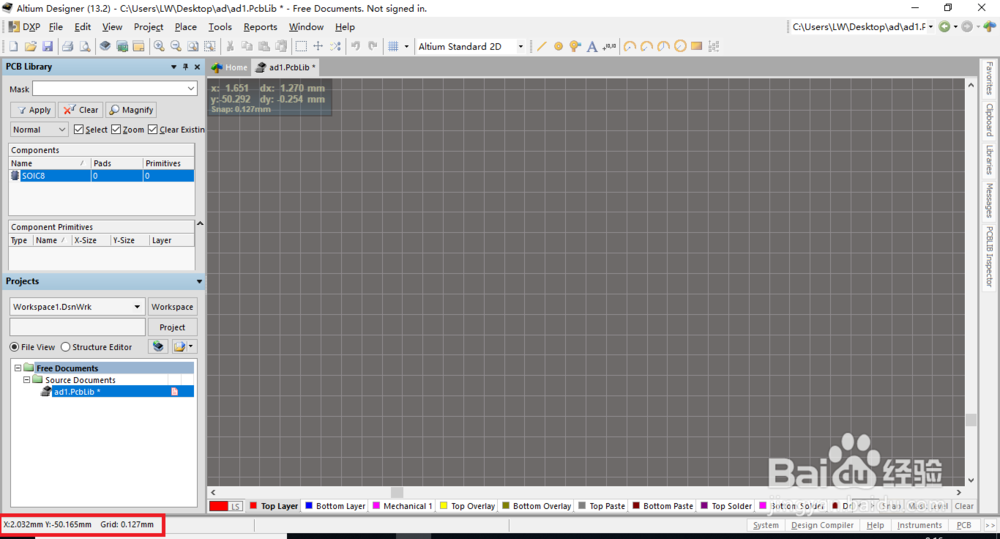 3/8
3/8点击工具栏中的焊盘图标,会出现一个焊盘。我们不用管此时的焊盘是什么样子,直接按下键盘上的Tab键。
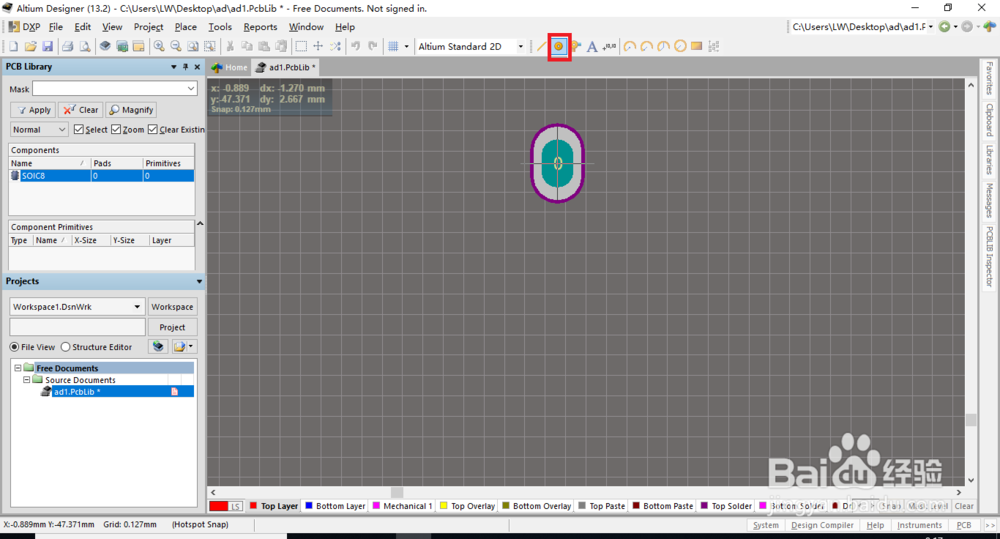 4/8
4/8我们会看到出现一个焊盘参数编辑界面。
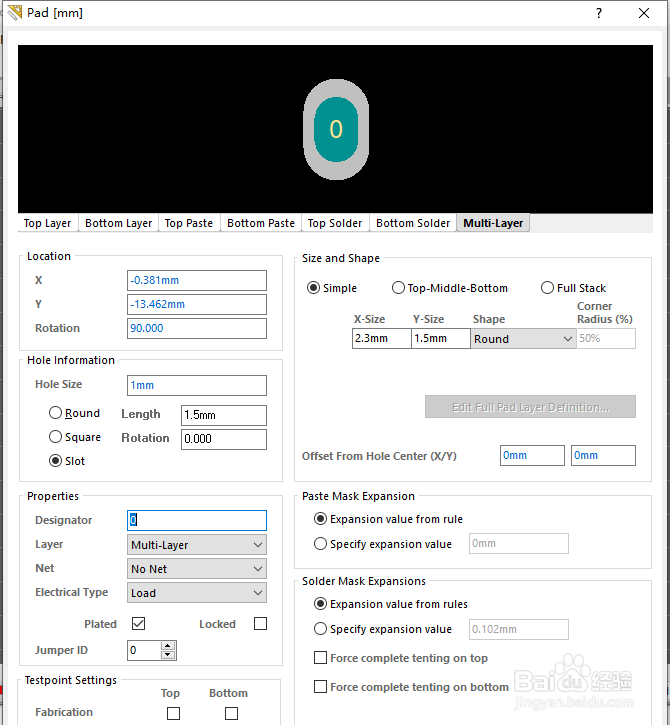 5/8
5/8因为我们绘制的是一个贴片封装,所以先把层改为Top Layer。然后,把焊盘号改为1,之后把焊盘形状改为我们需要的矩形。最后,修改焊盘的长和宽。修改完毕直接回车。
 6/8
6/8我们设计的焊盘出现在鼠标端。为了方便,把第一个焊盘放到坐标原点。
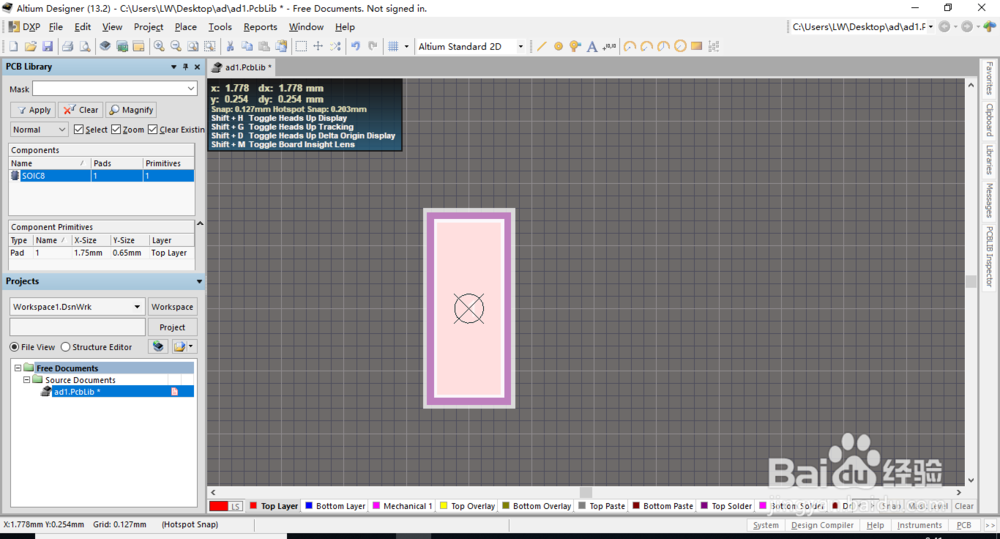 7/8
7/8按照封装尺寸图,把其他焊盘依次排列放好。
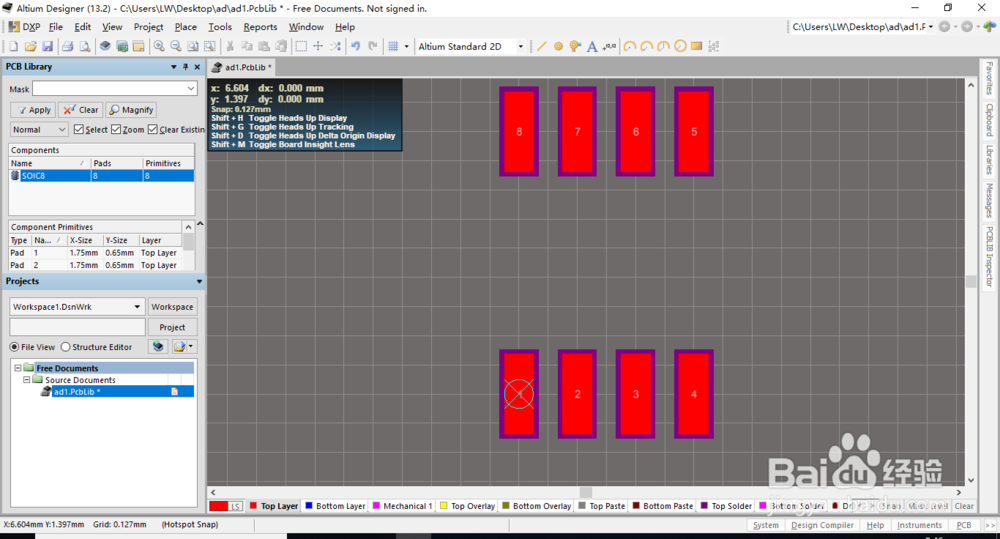 8/8
8/8切换到丝印层,然后从工具栏找到画线工具。用画线工具绘制封装的丝印轮廓。点击保存,一个元件的封装就画完了。
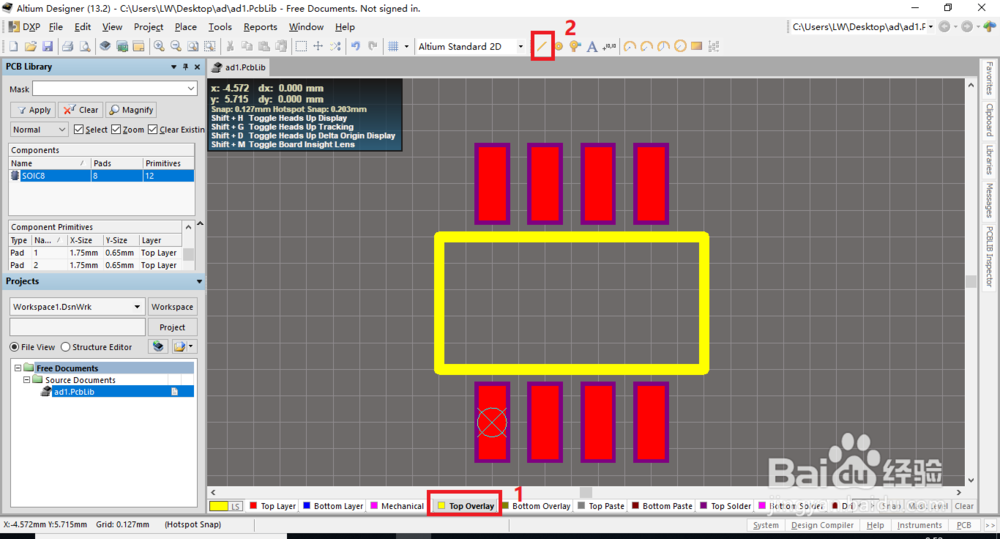 方法/步骤3:总结1/1
方法/步骤3:总结1/11、打开一个已有的封装库。
2、在库中添加一个新的封装文件。
3、找到要绘制元件的封装尺寸图。
4、按照图纸为元件封装添加焊盘。
5、在丝印层中绘制封装的丝印轮廓,并保存。
注意事项放置焊盘时找到坐标原点,对我们把握焊盘间距很有好处。
绘制封装轮廓时一定要在丝印层。
我使用的软件时13.2版本的,其他版本可能会有不一样的地方。
电子电路设计电路设计软件版权声明:
1、本文系转载,版权归原作者所有,旨在传递信息,不代表看本站的观点和立场。
2、本站仅提供信息发布平台,不承担相关法律责任。
3、若侵犯您的版权或隐私,请联系本站管理员删除。
4、文章链接:http://www.1haoku.cn/art_978625.html
 订阅
订阅